Hogyan jelenítsük meg a megjegyzéseket, amikor az Excel cellát választott?
Amikor beszúrunk néhány megjegyzést egy munkafüzetbe, az egérrel az egérrel a megjegyzéset tartalmazó cellára helyezhetjük, hogy a megjegyzés felbukkanjon. De ha a nyilat választja ki a cellát, a megjegyzés nem jelenik meg. Itt megmutatom, hogyan jelenítsen meg megjegyzést, amikor az Excel cellát választ.
Megjegyzések megjelenítése, amikor az adatellenőrzéssel kiválasztott cella
Megjegyzések megjelenítése, ha a VBA kóddal ellátott cella van kiválasztva
 Megjegyzések megjelenítése, amikor az adatellenőrzéssel kiválasztott cella
Megjegyzések megjelenítése, amikor az adatellenőrzéssel kiválasztott cella
Az Excel a cella megjegyzések alternatíváját kínálja. Az Excel-ek adatok ellenőrzése funkció segíthet abban, hogy egy cella kijelölésekor megjelenjen egy előugró üzenet. Ezzel a módszerrel nem kell beírnunk a megjegyzést a szokásos módon. A megjegyzést a input üzenet lehetőség adatok ellenőrzése funkciót.
1. Kattintson arra a cellára, ahová be szeretné illeszteni a megjegyzést.
2. Kattintson a gombra dátum > adatok ellenőrzése > adatok ellenőrzése, lásd a képernyőképet:
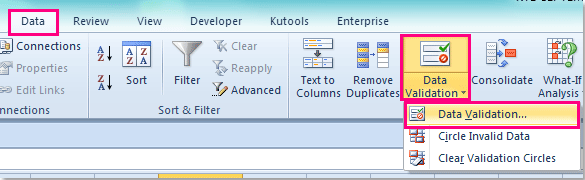
3. Az adatok ellenőrzése párbeszédpanelen lépjen a input üzenet fülön és ellenőrizze Bemeneti üzenet megjelenítése, ha a cella ki van jelölve opciót, akkor szükség szerint megadhatja a címet és az üzenetet. Lásd a képernyőképet:
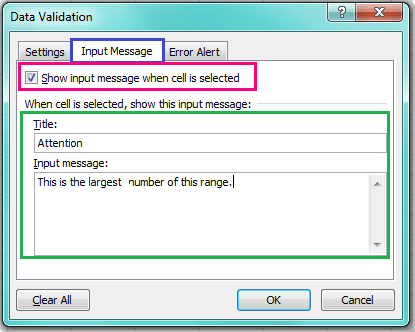
4. Miután megadta a szükséges üzenetet, kattintson a gombra OK hogy bezárja ezt a párbeszédpanelt. És most, amikor kiválasztja a cellát, az üzenet megjelenik, csak úgy, mint egy megjegyzés.
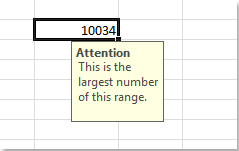
 Megjegyzések megjelenítése, ha a VBA kóddal ellátott cella van kiválasztva
Megjegyzések megjelenítése, ha a VBA kóddal ellátott cella van kiválasztva
Ha már több megjegyzés van a munkalapon, akkor a fenti módszerrel történő egyesük újbóli beírása időigényes lesz, ezért be tudok vezetni egy VBA-kódot, amely segít megmutatni a megjegyzést, amikor a cella ki van jelölve.
1. Tartsa lenyomva a ALT + F11 gombokat, és ez megnyitja a Microsoft Visual Basic for Applications ablak.
2. Ezután válassza ki a használt munkalapot balról Project Explorer, kattintson duplán a fájl megnyitásához Modulok, majd másolja és illessze be a következő VBA kódot az üresbe Modulok:
VBA kód: Megjegyzések megjelenítése, ha a cella ki van jelölve
Private FRg As Range
Private Sub Worksheet_SelectionChange(ByVal Target As Range)
'Update 20140909
On Error Resume Next
If (FRg Is Nothing) = False Then
FRg.Comment.Visible = False
End If
Target.Comment.Visible = True
Set FRg = Target
End Sub
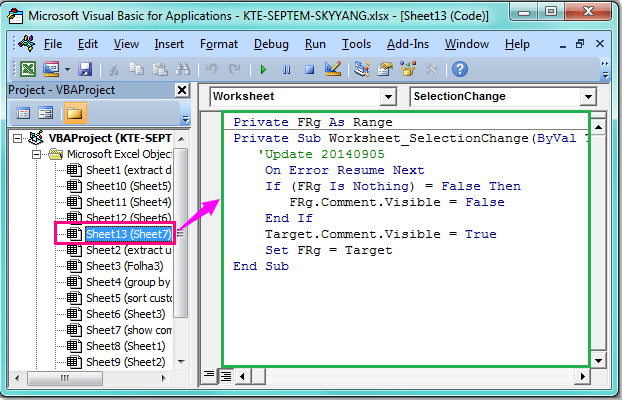
3. Mentse és zárja be a kódot, és térjen vissza a munkalapra. Most, amikor a nyílgomb megnyomásával kiválaszt egy megjegyzést tartalmazó cellát, a megjegyzés a következőképpen jelenik meg:
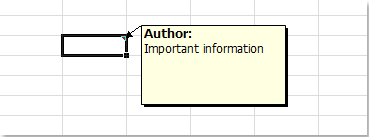
Kapcsolódó cikkek:
Hogyan illesszük be a megjegyzéseket a védett munkalapra?
Hogyan lehet gyorsan beszúrni egy megjegyzést az Excel több cellájába?
Hogyan lehet megváltoztatni az Excel megjegyzésmező alakját?
A legjobb irodai hatékonyságnövelő eszközök
Töltsd fel Excel-készségeidet a Kutools for Excel segítségével, és tapasztald meg a még soha nem látott hatékonyságot. A Kutools for Excel több mint 300 speciális funkciót kínál a termelékenység fokozásához és az időmegtakarításhoz. Kattintson ide, hogy megszerezze a leginkább szükséges funkciót...

Az Office lap füles felületet hoz az Office-ba, és sokkal könnyebbé teszi a munkáját
- Füles szerkesztés és olvasás engedélyezése Wordben, Excelben és PowerPointban, Publisher, Access, Visio és Project.
- Több dokumentum megnyitása és létrehozása ugyanazon ablak új lapjain, mint új ablakokban.
- 50% -kal növeli a termelékenységet, és naponta több száz kattintással csökkenti az egér kattintását!

